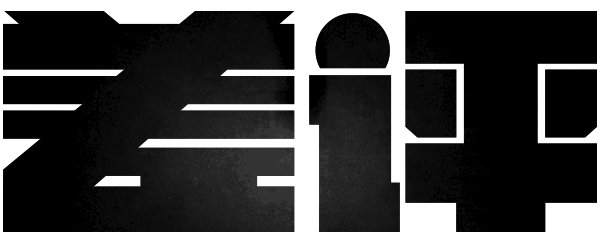
凌乱的电脑桌面一直是个让人头疼的问题。每一次你用心去做,过不了多久又会是一团乱麻。

来世超发现,这可能是Windows用户永远面临的难题。乱,不是问题的关键。在混乱中工作才是真正的噩梦。
其实微软早在20年前就做了一个插件来帮助人们摆脱杂乱,只是后来在Windows Xp时代因为一些隐藏的PY而被雪藏了。
然而,近年来,这款名为Power Toys的插件被微软秘密发布,并立即成为开源社区GitHub上的热门软件。
它既能让我们在日常生活中使用电脑时在浩如烟海的资料和文件夹中来去自如,又能让我们一直处于恐慌之中。(恐慌可能是因为截止日期临近。)也是相当轻量级的。

无论是多任务、图片裁剪、系统快捷菜单,还是批量重命名,都是几步完成,无需手忙脚乱。
史超在下面贴了安装包的链接,让穷朋友先下载安装,然后史超会一步步教你怎么做。
https://github.com/microsoft/PowerToys/archive/v0.17.0.zip
打开程序后会看到这样一个界面,里面包含了现阶段0.17版本的所有功能。

在左侧菜单顶部的设置中,可以看到目前可以使用的工具。点击激活它们。目前有6种。
其中比较成熟的就是这款名为Fancy Zones的多任务窗口工具,它可以创建合理的窗口布局,帮助用户在打开多个窗口时有序地控制桌面。

简单来说,原来你的桌面上打开了无数个程序,窗口可能很乱。用花式分区规划后,就会变成这样。

也可以这样,窗口区域的布局完全按照你设定的思路来实现。

您可以在此菜单中的“编辑区域”区域编辑中进行设置。该程序有五个不同的区域,可以增加或减少计算机屏幕上窗口区域的数量。史超认为,通常四至五个窗口区域是一个合理的范围。即使计算机能把它们分开,人脑也看不到它们。

或者你觉得分的不好。隔壁有个自定义页面。想分几页,想分多大,就坐在上面自己动。

另一个设置图像大小的功能也很好用。在设置中激活Image Resiger后,你只需要右击图像,你会在列表中看到一个重置图像大小的选项。
无论是JPEG、PNG甚至GIF,都可以直接在本地缩放图片,不用导入PS或者在线网站。可以一步到位。

也可以通过右键单击来使用。它是一个叫做PowerRename的工具。当需要更改多个按顺序排列的文件名时,如果所有文件的名称都是唯一的,即使名称中有相同的字符,也必须逐个手动更改。如果你不小心,你会撞车的。
有了这批重命名工具,哪个改哪个不改就一清二楚了。拉单子,两秒钟就能搞定。

另一个实用功能是快捷指南,开机后长按Win键即可调出。大多数系统都有快捷键。比如Win I可以开启系统设置,Win L可以快速锁定电脑等等。

其实这款PowerToys在古代的操作系统Windows 95上就有,只是当时没有被微软重视。迭代到Windows XP后,因为没有通过安全审查,被微软砍掉了。
进入Windows 10后,微软想起自己还有这么一个好用的工具,但由于太久没人操作,就把它作为开源送到了Github。
如果大家同意,会添加到下次系统更新中。反正不会疼。微软真的有老计划。
其余的其他功能,如预览SVG格式的矢量图片,史超不会在这里描述。只有自己去发现它们才好玩。

简而言之,目前处于开源状态。如果你是程序员,想到什么好的Windows系统交互,也可以通过它来实现。
当然,直接用也没什么大问题。如果你不说,史超会帮你妹妹弄个缩略图。

